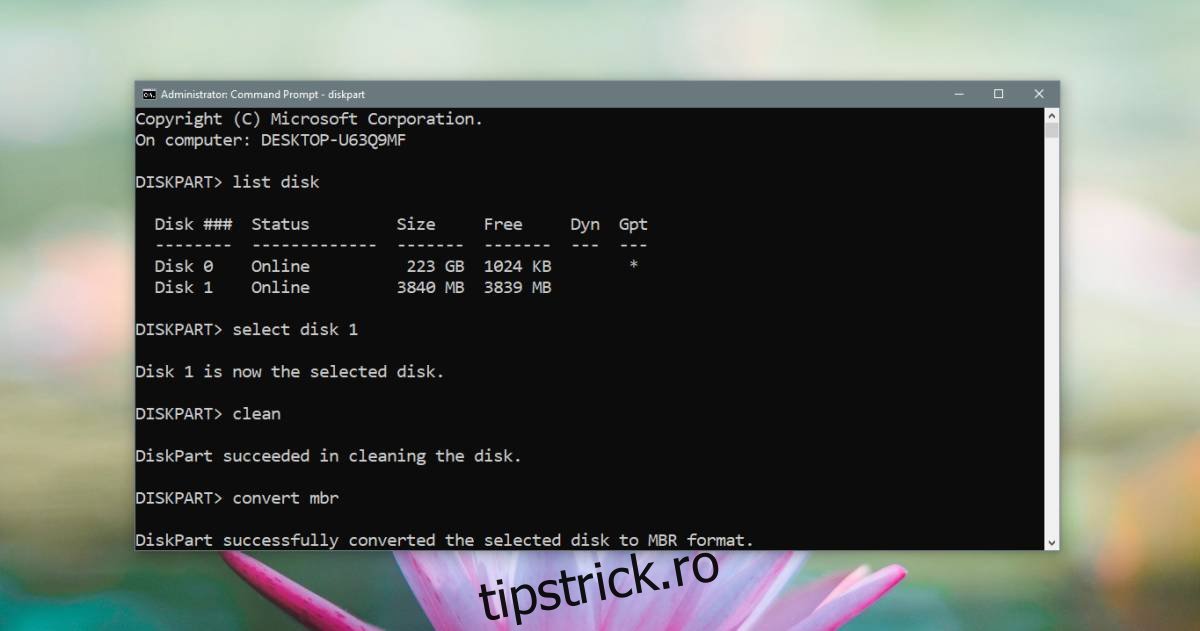Puteți crea o unitate de instalare Windows 10 cu instrumentul de creare media. Instrumentul permite oricui să creeze medii de instalare pentru alte PC-uri și utilizarea acestuia este simplă. Tot ce trebuie să faceți este să porniți de pe unitatea USB, să selectați pe ce unitate de pe sistemul dvs. doriți să instalați Windows 10 și acesta se va ocupa de restul. Uneori, totuși, când selectați o unitate pentru a instala Windows, primiți un mesaj de eroare care vă spune că nu se poate instala pe unitatea selectată, deoarece „Discul selectat este în stilul partiției GPT”.
Eroarea „Discul selectat este în stilul partiției GPT” face să pară că este ceva în neregulă cu discul sau că ați creat un tip greșit de mediu de instalare, dar nu este cazul. Suportul de instalare și discul dvs. sunt în regulă. Ceea ce trebuie să faceți este să schimbați modul în care porniți de pe discul USB.
Remediați „Discul selectat este în stilul partiției GPT”
Primiți eroarea „Discul selectat este în stilul partiției GPT” atunci când aveți Secure Boot dezactivat și discul este un disc GPT. Dacă intenționați să porniți cu Secure Boot dezactivat, discul dvs. ar trebui să fie MBR. Puteți converti un disc din MBR în GPT sau din GPT în MBR, dar dacă nu vă simțiți confortabil să schimbați stilul partiției de pe disc sau nu puteți risca să pierdeți date, aveți o opțiune mult mai simplă; reporniți Secure Boot.
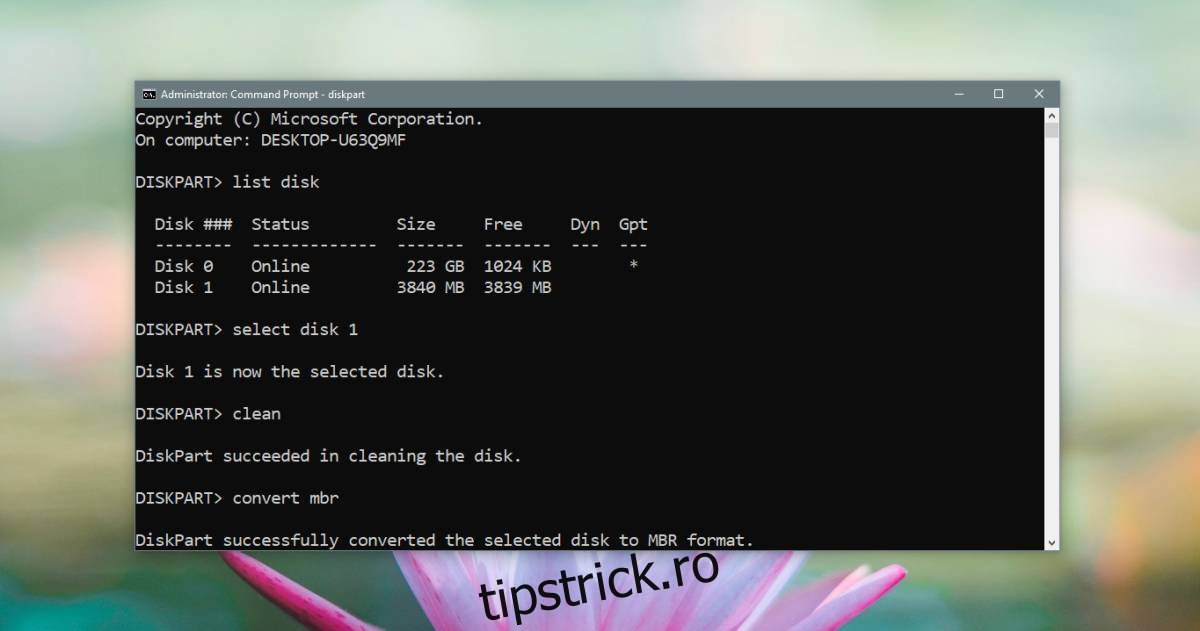
În mod normal, utilizatorii dezactivează Secure Boot deoarece trebuie să schimbe primul dispozitiv de pornire. Dacă dezactivați Secure Boot, înseamnă că BIOS-ul dvs. folosește UEFI și nu vă puteți da seama cum să schimbați primul dispozitiv de pornire de pe acesta.
Primul lucru pe care trebuie să-l faceți este să reporniți Secure Boot. Dacă nu l-ați oprit singur și nu știți cum să o faceți, porniți sistemul și accesați BIOS-ul. Accesați fila Boot și căutați opțiunea Secure Boot. Schimbați-l la Activat sau Activat și salvați modificarea.
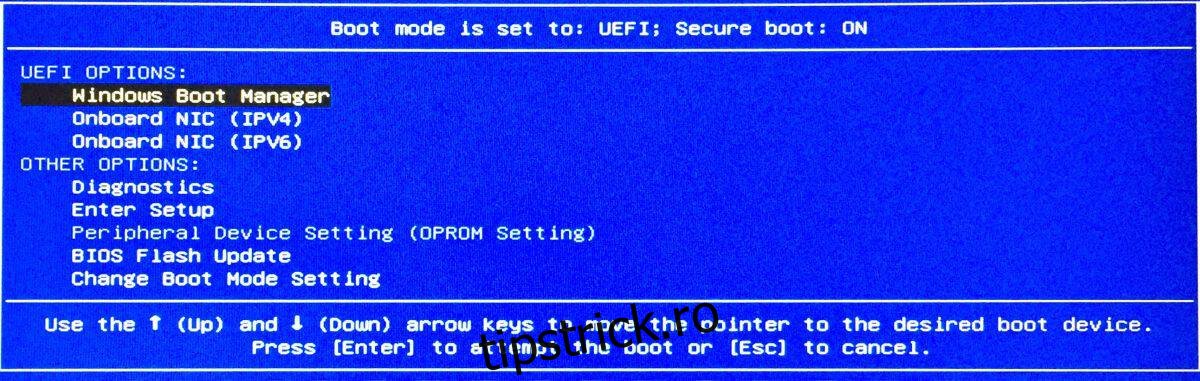
Conectați discul de instalare la sistem și reporniți sistemul. Acordați o atenție deosebită ecranului de pornire și acesta vă va spune cum să ajungeți la opțiunile de pornire. Acolo puteți selecta dispozitivul de pornire pe UEFI BIOS. Dacă încă mai aveți probleme cu el, puteți citi ghidul nostru care vă spune cum mai detaliat.